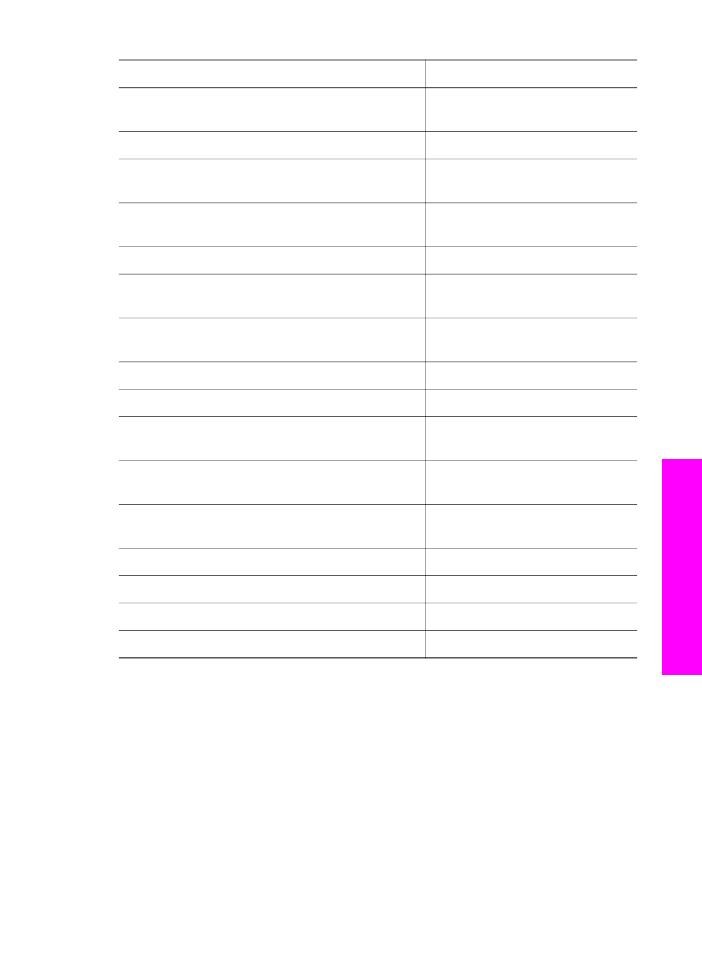
Zvýšení rychlosti nebo kvality kopírování
Zařízení HP all-in-one nabízí tři možnosti nastavení rychlosti a kvality kopírování.
●
Volba Nejlepší
zajišťuje nejvyšší možnou kvalitu pro všechny typy papíru
a zamezuje výskytu vad (pruhů), které se někdy objevují na souvislých plochách.
Volba
Nejlepší
znamená, že kopírování probíhá pomaleji než při jiných
nastaveních kvality.
●
Volba Normální
poskytuje výstup vysoké kvality a je doporučeným nastavením
pro kopírování ve většině případů.
Volba Normální
umožňuje rychlejší
kopírování než volba
Nejlepší
.
●
Volba Rychlá
umožňuje rychlejší kopírování než volba
Normální
. V tomto
režimu má text srovnatelnou kvalitu jako při použití volby
Normální
, kvalita
(pokračování)
Uživatelská příručka
59
Použ
ití
funkcí
kopírování
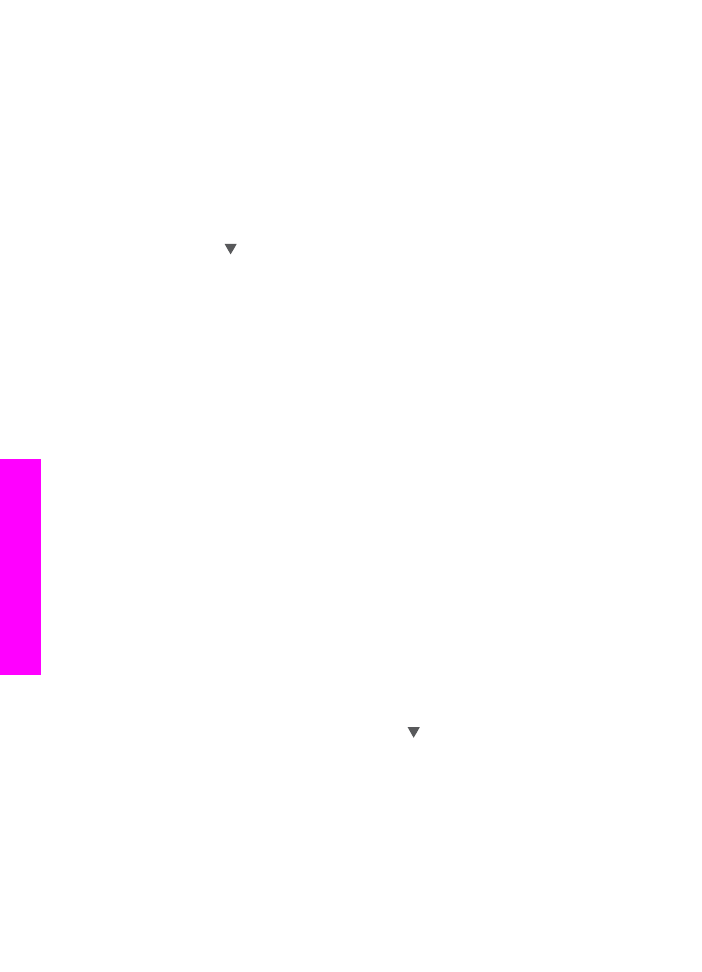
grafiky však může být nižší. Při volbě
Rychlá
se spotřebuje méně inkoustu a
životnost tiskových kazet je proto delší.
Postup změny kvality kopírování z ovládacího panelu
1
Zkontrolujte, zda je ve vstupním zásobníku vložen papír.
2
Vložte předlohu lícem dolů do pravého předního rohu skleněné podložky nebo
lícem nahoru do zásobníku podavače dokumentů.
Pokud používáte podavač dokumentů, umístěte stránky tak, aby horní okraj
dokumentu vstupoval první.
3
V oblasti Kopie stiskněte tlačítko
Kvalita
.
Tím zobrazíte nabídku
Kvalita kopií
.
4
Stisknutím zvýrazněte nastavení kvality a stiskněte tlačítko
OK
.
5
Stiskněte
Kopírovat černobíle
nebo
Kopírovat barevně
.